Время прочтения статьи 3 минуты.
Информация актуальна! Материал проверен 23.01.2023.
WhatsApp переворачивает фото при отправке их другому пользователю? Неприятная неполадка – вы хотите показать определенное изображение, а оно меняет угол отображения. Такое не понравится никому: попробуем разобраться, откуда берется ошибка и можно ли ее исправить.
В чем причина?
Если вы столкнулись с неприятной ситуацией, когда переворачивается фото при отправке в Ватсап, нужно тщательно разобраться. Эта проблема возникает исключительно у пользователей смартфонов, работающих под управлением операционной системы Андроид. На Айфонах подобных трудностей нет из-за внутренних различий ОС.
WhatsApp поворачивает фото при отправке из-за внутренних неполадок операционной системы. Ошибка возникает непредсказуемо, на разных моделях и марках телефонов у любого пользователя. Попробуем понять, как вылечить проблему?

Как исправить?
Почему фото в Ватсап отправляются перевернутые – разобрались. Можно ли предпринять меры? Хорошее действенное решение, которое можно предложить – не делайте снимки встроенной камерой. Сфотографируйте предмет/ объект с помощью основного приложения «Камера» на устройстве.


Теперь сделайте следующее:
- Добавьте фотографию в беседу с помощью специальной кнопки – скрепку вы найдете на нижней панели справа;
- Выберите контент из галереи и загрузите за несколько секунд!


Если вы не смогли/ не успели воспользоваться основной камерой и сделали снимок через встроенный объектив, можно отредактировать контент! Когда фотография будет готова, автоматически откроется окно редактирования – воспользуйтесь специальной стрелкой, чтобы перевернуть картинку в нужную сторону. Здесь расскажем как удалить фото на телефоне — все способы.
Понимаете, как исправить, если WhatsApp переворачивает фото при отправке? Дополнительно рекомендуем предпринять следующие меры – увеличите шансы на успех:
- Убедитесь, что вы установили последнюю версию мессенджера – откройте магазин Гугл Плей Маркет и посмотрите наличие обновлений приложения;
- Обновите операционную систему устройства при необходимости (узнать о наличии обновлений можно через настройки девайса).
 При желании можно обратиться в службу поддержки мессенджера и задать вопрос, почему фото в Ватсапе переворачивается при отправке. Практически со стопроцентной гарантией вы получите общий ответ с указанием неполадок операционной системы в качестве причины. В большинстве случаев пользователям приходится ждать – проблема исчезает без стороннего вмешательства через определенный срок. Об этом ниже!
При желании можно обратиться в службу поддержки мессенджера и задать вопрос, почему фото в Ватсапе переворачивается при отправке. Практически со стопроцентной гарантией вы получите общий ответ с указанием неполадок операционной системы в качестве причины. В большинстве случаев пользователям приходится ждать – проблема исчезает без стороннего вмешательства через определенный срок. Об этом ниже!
Проблема может решиться сама собой через одно или несколько обновлений: баг пофиксят, он исчезнет. Некоторые пользователи не смогут решить ошибку – в том случае, если пользуются очень старыми моделями смартфонов, которые не поддерживают новые версии программ.
Получили ответ на вопрос, почему в Ватсапе переворачиваются фотографии при отправке? К сожалению, с этой проблемой пользователь не сможет разобраться самостоятельно – ошибка внутренняя, придется ждать технического обновления. Удачи, вскоре трудности исчезнут, и вы будете пользоваться изображениями в обычном виде! Читайте далее решение если проблема «не могу отправить фото».
Содержание
- В чем причина?
- Как исправить?
- Почему смартфон переворачивает селфи и как это исправить
- Почему смартфон поворачивает фото?
- Как заставить смартфон отображать фото правильно?
- Как перевернуть фотографию на Android?
- Whatsapp переворачивает фото при отправке — как исправить
- В чем причина?
- Как исправить?
- Возможные решения проблемы с камерой
- Мобильник новый или раньше работал хорошо?
- Ошибка повторяется во всех приложениях?
- Обновите телефон
- Включен ли режим зеркала?
- Очистить память камеры
- Сбросить телефон
- В техническую службу
- Почему фото переворачивается при отправке на сайт вконтакте или вотсап 👍 вайбер?
- Как сделать так, чтобы фотография не переворачивалась при отправке?
- Удаляем метаданные Exif с фотографии
- Как настроить автоудаление фото в WhatsApp после первого просмотра
- Как удалить отправленное фото в Ватсапе
- Автоматическое удаление вложений в WhatsApp
- Лонгриды для вас
WhatsApp переворачивает фото при отправке их другому пользователю? Неприятная неполадка – вы хотите показать определенное изображение, а оно меняет угол отображения. Такое не понравится никому: попробуем разобраться, откуда берется ошибка и можно ли ее исправить.
В чем причина?
Если вы столкнулись с неприятной ситуацией, когда переворачивается фото при отправке в Ватсап, нужно тщательно разобраться. Эта проблема возникает исключительно у пользователей смартфонов, работающих под управлением операционной системы Андроид. На Айфонах подобных трудностей нет из-за внутренних различий ОС.
WhatsApp поворачивает фото при отправке из-за внутренних неполадок операционной системы. Ошибка возникает непредсказуемо, на разных моделях и марках телефонов у любого пользователя. Попробуем понять, как вылечить проблему?

Как исправить?
Почему фото в Ватсап отправляются перевернутые – разобрались. Можно ли предпринять меры? Хорошее действенное решение, которое можно предложить – не делайте снимки встроенной камерой. Сфотографируйте предмет/ объект с помощью основного приложения «Камера» на устройстве.


Теперь сделайте следующее:


Если вы не смогли/ не успели воспользоваться основной камерой и сделали снимок через встроенный объектив, можно отредактировать контент! Когда фотография будет готова, автоматически откроется окно редактирования – воспользуйтесь специальной стрелкой, чтобы перевернуть картинку в нужную сторону. Здесь расскажем как удалить фото на телефоне — все способы.
Понимаете, как исправить, если WhatsApp переворачивает фото при отправке? Дополнительно рекомендуем предпринять следующие меры – увеличите шансы на успех:
 При желании можно обратиться в службу поддержки мессенджера и задать вопрос, почему фото в Ватсапе переворачивается при отправке. Практически со стопроцентной гарантией вы получите общий ответ с указанием неполадок операционной системы в качестве причины. В большинстве случаев пользователям приходится ждать – проблема исчезает без стороннего вмешательства через определенный срок. Об этом ниже!
При желании можно обратиться в службу поддержки мессенджера и задать вопрос, почему фото в Ватсапе переворачивается при отправке. Практически со стопроцентной гарантией вы получите общий ответ с указанием неполадок операционной системы в качестве причины. В большинстве случаев пользователям приходится ждать – проблема исчезает без стороннего вмешательства через определенный срок. Об этом ниже!
Проблема может решиться сама собой через одно или несколько обновлений: баг пофиксят, он исчезнет. Некоторые пользователи не смогут решить ошибку – в том случае, если пользуются очень старыми моделями смартфонов, которые не поддерживают новые версии программ.
Получили ответ на вопрос, почему в Ватсапе переворачиваются фотографии при отправке? К сожалению, с этой проблемой пользователь не сможет разобраться самостоятельно – ошибка внутренняя, придется ждать технического обновления. Удачи, вскоре трудности исчезнут, и вы будете пользоваться изображениями в обычном виде! Читайте далее решение если проблема «не могу отправить фото».
Источник
Почему смартфон переворачивает селфи и как это исправить
В большинстве случаев, когда мы делаем селфи, мы даже не задумываемся о том, каким оно получается на самом деле. Мы имеем в виду не то, что пользователям не важно, как они выглядят, а то, что, как правило, фотографии, сделанные на фронтальную камеру, оказываются отраженными по вертикали и этому не придается особого значения. И это не так уж и важно, если на фото не присутствуют надписи. Ну а с другой стороны, немного странно получать зеркально отображенные фотографии. Да и избавиться от этого довольно легко. Так что давайте приступать.

Почему смартфон поворачивает фото?
Когда вы делаете селфи, изображение, которое вы видите на экране отображается также, как если бы вы смотрелись в зеркало. И для вас это нормально. Если вы поднимите правую руку, то на экране она тоже будет находиться справа. Однако если на вас будет смотреть человек, то с его точки зрения поднятая рука находится слева. Иными словами, «ваша правая сторона для него левая». Равно, как и наоборот. Поэтому, когда вам кажется, что ваш телефон перевернул изображение, на самом деле, он показывал вам фото так, словно вы смотритесь в зеркало. Именно эффект «отзеркаливания» вам и нужно отключить в настройках вашего смартфона.
Как заставить смартфон отображать фото правильно?
Многие телефоны под управлением Android предлагают эту функцию. Для этого откройте приложение камеры и нажмите на значок в виде шестеренок. Пролистав это меню, вы в зависимости от модели вашего смартфона найдете пункт, регулирующий настройки отображения и сохранения фотографий. После того, как вы обнаружили нужную опцию, включите ее, но имейте в виду, что селфи-камера по-прежнему будет отображать изображение для предварительного просмотра так, как-будто оно отзеркалено. При этом итоговые снимки уже будут получаться нормальными.

Как перевернуть фотографию на Android?
С тем, как заставить нормально работать камеру вашего смартфона мы разобрались. Но что делать с уже имеющимися у вас снимками, которые оказались перевернуты? Для этого не нужно «загонять» их в фотошоп. Скачайте бесплатное приложение Snapseed, а затем, запустив приложение и дав ему доступ к галерее снимков, откройте нужную вам фотографию.

Теперь выбирайте опцию «Перевернуть» («Rotate») и начинайте редактированиe. На вкладке «Tools» в нижней части дисплея вы увидите значок, выполненный в виде двух стрелок, указывающих друг на друга с пунктирной вертикальной линией между ними. Нажмите на него, и вы получите отраженное по вертикали изображение. Такой же трюк можно проделать и в том случае, если вам нужно отразить фото по горизонтали. После этого нажмите на значок в виде галочки в правом нижнем углу экрана, чтобы сохранить изменения.
Еще больше интересных материалов вы можете прочитать в нашем новостном Телеграм-канале.
Источник
Whatsapp переворачивает фото при отправке — как исправить
WhatsApp переворачивает фото при отправке их другому пользователю? Неприятная неполадка – вы хотите показать определенное изображение, а оно меняет угол отображения. Такое не понравится никому: попробуем разобраться, откуда берется ошибка и можно ли ее исправить.
В чем причина?
Если вы столкнулись с неприятной ситуацией, когда переворачивается фото при отправке в Ватсап, нужно тщательно разобраться. Эта проблема возникает исключительно у пользователей смартфонов, работающих под управлением операционной системы Андроид. На Айфонах подобных трудностей нет из-за внутренних различий ОС.
WhatsApp поворачивает фото при отправке из-за внутренних неполадок операционной системы. Ошибка возникает непредсказуемо, на разных моделях и марках телефонов у любого пользователя. Попробуем понять, как вылечить проблему?

Как исправить?
Почему фото в Ватсап отправляются перевернутые – разобрались. Можно ли предпринять меры? Хорошее действенное решение, которое можно предложить – не делайте снимки встроенной камерой. Сфотографируйте предмет/ объект с помощью основного приложения «Камера» на устройстве.
Теперь сделайте следующее:
Если вы не смогли/ не успели воспользоваться основной камерой и сделали снимок через встроенный объектив, можно отредактировать контент! Когда фотография будет готова, автоматически откроется окно редактирования – воспользуйтесь специальной стрелкой, чтобы перевернуть картинку в нужную сторону. Здесь расскажем как удалить фото на телефоне — все способы. Понимаете, как исправить, если WhatsApp переворачивает фото при отправке? Дополнительно рекомендуем предпринять следующие меры – увеличите шансы на успех:
При желании можно обратиться в службу поддержки мессенджера и задать вопрос, почему фото в Ватсапе переворачивается при отправке. Практически со стопроцентной гарантией вы получите общий ответ с указанием неполадок операционной системы в качестве причины. В большинстве случаев пользователям приходится ждать – проблема исчезает без стороннего вмешательства через определенный срок. Об этом ниже!
Проблема может решиться сама собой через одно или несколько обновлений: баг пофиксят, он исчезнет. Некоторые пользователи не смогут решить ошибку – в том случае, если пользуются очень старыми моделями смартфонов, которые не поддерживают новые версии программ.
Получили ответ на вопрос, почему в Ватсапе переворачиваются фотографии при отправке? К сожалению, с этой проблемой пользователь не сможет разобраться самостоятельно – ошибка внутренняя, придется ждать технического обновления. Удачи, вскоре трудности исчезнут, и вы будете пользоваться изображениями в обычном виде! Читайте далее решение если проблема «не могу отправить фото».
Возможные решения проблемы с камерой
Мобильник новый или раньше работал хорошо?
Если вы просто достали свой смартфон из коробки и просто открыли камеру, он уже выглядит плохо, не сомневайтесь, идите в магазин или немедленно верните его на Amazon или в любой интернет-магазин, где вы его купили.Если неисправность возникла внезапно, наиболее вероятно, что вы, не осознавая этого, что-то установили или неправильно сконфигурировали некоторые настройки мобильного телефона, из-за которых камера выглядит перевернутой.
Ошибка повторяется во всех приложениях?
когда этот сбой обычно появляется на мобильном телефоне, это обычно происходит при установке определенного приложения. Если ваш мобильный телефон более чем правильно работает с приложением вашей системной камеры, GCam или любым другим приложением, но не с конкретным, которое вы скачали, скорее всего, проблема в этом приложении, а не в смартфоне. Удалите его и переустановите или найдите предыдущую версию (например, в APK зеркало) чтобы увидеть, исчезнет ли проблема.То же самое и с приложениями для видеосвязи. Если мобильный хорошо работает с WhatsApp, С зумом и Skype но не с Instagram, например, проблема будет в Facebook приложение
Обновите телефон
Когда эти проблемы появляются на определенном количестве мобильных телефонов, бренд обычно сразу это осознает. В этом случае он обычно выпускает исправления, которые исправляют сбой, поэтому важно, чтобы вы искали любое ожидающее загрузки программное обеспечение в системных настройках своего мобильного телефона.
Включен ли режим зеркала?
В некоторых приложениях камеры есть зеркальный режим, особенно при использовании передней камеры, что может означать, что изображение отображается в перевернутом виде в зависимости от ориентации мобильного телефона. Зайдите в настройки камеры, чтобы убедиться, что это не так, прежде чем искать другие решения проблемы.
Очистить память камеры
Таким же образом в настройках приложений на панели конфигурации вы должны принудительно остановить приложение камеры, в котором вы обнаружили проблему, а также удалить данные и их кеш. Это полностью перезапустит системное приложение и устранит ошибку.
Сбросить телефон
Как всегда, когда сбой приводит нас в тупик, если проблема мобильная камера смотрит наоборот сохраняется, мы рекомендуем вам выполнить сброс оборудования до заводских настроек, чтобы оставить его в том же состоянии, в каком вы вынимали его из коробки.Вы можете сделать это из Настройки МЕНЮ , система, Backup и сбросить, стереть все.Перед выполнением этого процесса не забудьте сделать резервную копию всех ваших данных, потому что при аппаратном сбросе будут удалены фотографии, приложения, файлы и все виды контента, которые вы сохранили в памяти смартфона.
В техническую службу
Если после поиска обновлений, переустановки приложений, перезапуска приложения камеры и возврата смартфона в исходное состояние проблема не устраняется, вам следует обратиться в техническую службу вашего телефона для ремонта, так как проблема, похоже, связана с оборудованием или поврежденное программное обеспечение невозможно удалить. Используемые источники:
Источник
Почему фото переворачивается при отправке на сайт вконтакте или вотсап 👍 вайбер?
Многие сталкивались с тем, что некоторые фотографии с телефона после отправки в вконтакте, вотсап или вайбер неожиданно переворачиваются или поворачиваются набок. Это происходит потому что в фотографии есть мета данные (EXIF), которые сообщают компьютеру о положении камеры, когда вы делали снимок. Беда в том, что датчики акселератора в телефоне не всегда могут определить точное положение и ориентацию фотографии. По этой же самой причине фотографии переворачиваются в айфоне.
Чаще всего происходит, когда вы снимаете какой-то объект на столе. Телефон приходится держать параллельно столу. В этом положении датчикам довольно сложно определить правильное положение, так как наклон будет составлять всего лишь несколько градусов.
Полностью сконцентрировавшись на объекте съемки мы забываем о положении телефона и можем наклонить телефон чуть от себя. Датчики положения смартфона определят этот наклон от вас и запишут метаданные в сделанный снимок. Такое фото при загрузке на сайт (например, вк) или отправке по вотсапу / вайберу может оказаться перевернутым, так как вы сделали наклон от себя.
Как сделать так, чтобы фотография не переворачивалась при отправке?
Если вы хотите, чтобы ориентация положения снимка всегда определялась правильно, то в процессе съемки на телефон нужно чучуть наклонить его к себе. Это позволит телефону правильно определить, где у фотографии низ, а где верх. Эти данные будут записаны в файл фотографии.
Компьютер считывает эти данные и показывает снимок в правильном положении. То же самое происходит при загрузке фото на фейсбук, вконтакте, однокласснии и другие сервисы загрузки фотографий.
Фото переворачиваются при отправке в WhatsApp или Viber по этой же самой причине. Мессендеры считывают метаданные ваших фотографий при загрузке, определяют верх / низ фотографии и переворачивают снимок согласно этим данным.
Редактирование фотографий не всегда помогает, так как метаданные Exif не удаляются с фото, а наоборот записываются. Например, тот же самый фотошоп записывает Exif о редактировании в программе.

Загружаем фото с телефона на компьютер. Щелкаем правой кнопкой мыши по фотографии и нажимаем свойства.
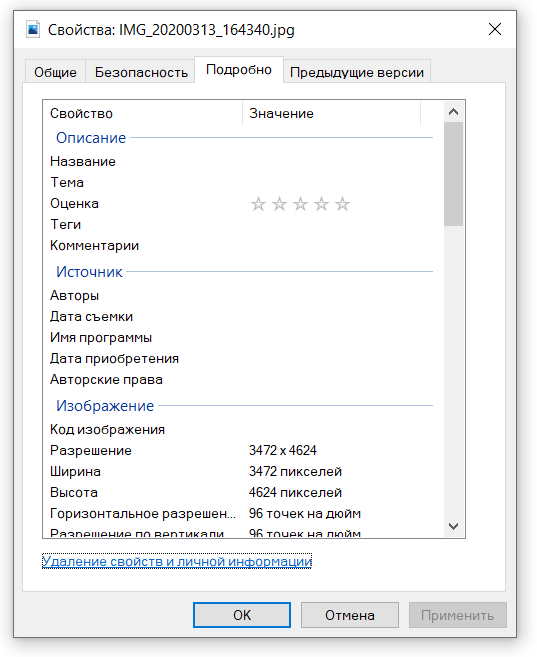
Выбираем вкладку подробно. В самом низу нажимаем «удаление свойств и личной информации».
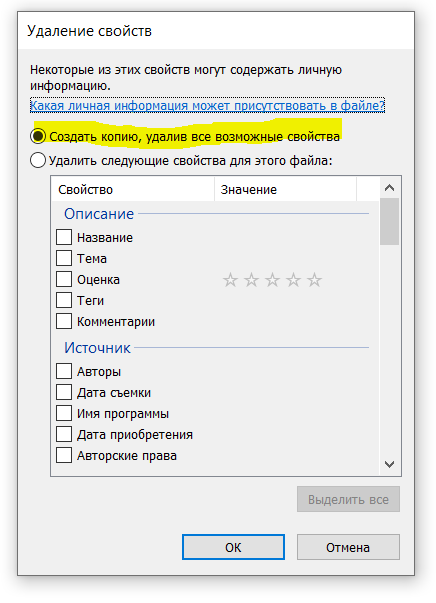
Все. Теперь у нас есть копия фотографий без метаданных. На качестве снимка это никак не скажется. Теперь его можно загружать в вотсап / вайбер / вконтакте. Фото больше переворачиваться не будет.
Если статья оказалась полезной, то нажмите кнопку поделиться, чтобы сохранить этот пост к себе и рассказать друзьям.
Источник
Как настроить автоудаление фото в WhatsApp после первого просмотра
Несмотря на то что во многих аспектах WhatsApp остался на уровне нулевых годов, мессенджер всё равно продолжает развиваться. Разработчики регулярно выпускают обновления, тем самым расширяя его возможности и постепенно устраняя имеющиеся недостатки. Иногда они делают это довольно топорно, как в случае с поддержкой нескольких устройств одновременно, но чаще всего получается вполне сносно. Например, в последнем обновлении в WhatsApp появилась функция автоудаления вложений после того, как получатель просмотрит их один раз.
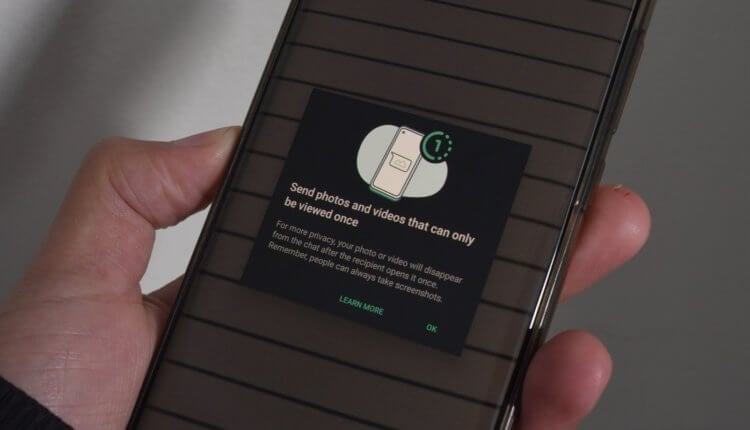
Теперь можно сделать так, чтобы отправленное в WhatsApp фото само удалялось после просмотра
WhatsApp убрала все ограничения для тех, кто не принял новые правила
Функция удаления вложений, пересылаемых через WhatsApp, после первого просмотра напрашивалась уже очень давно. Несмотря на то что раньше в мессенджере была возможность настроить автоматическое удаление сообщений в Ватсапе по истечении определённого времени, это было не очень удобно.
Как удалить отправленное фото в Ватсапе
You can now send photos and videos that disappear after they’ve been opened via View Once on WhatsApp, giving you more control over your chats privacy! pic.twitter.com/Ig5BWbX1Ow
Во-первых, получатель мог банально не успеть рассмотреть содержимое вложений за то время, которое ему отвели на просмотр. А, во-вторых, это было не так уж и безопасно, учитывая, что такое сообщение можно было открыть несколько раз, успеть его скопировать или даже переслать, пока оно не удалилось.
Механизм автоматического удаления распространяется не на все сообщения, а только на медиавложения. То есть вы можете рассчитывать на то, что после первого просмотра удалится только фотография, видеозапись или документ, который вы отправили получателю. На текстовые сообщения и голосовые записи действие нововведения не распространяется.
Поскольку это нововведение появилось только в последней версии WhatsApp, чтобы воспользоваться им, вам придётся обновиться. Даже если у вас активна функция автообновления, это не гарантирует, что апдейт установится. Новая версия мессенджера вышла 3 дня назад, но iPhone почему-то её не установил, поэтому мне пришлось делать это вручную.
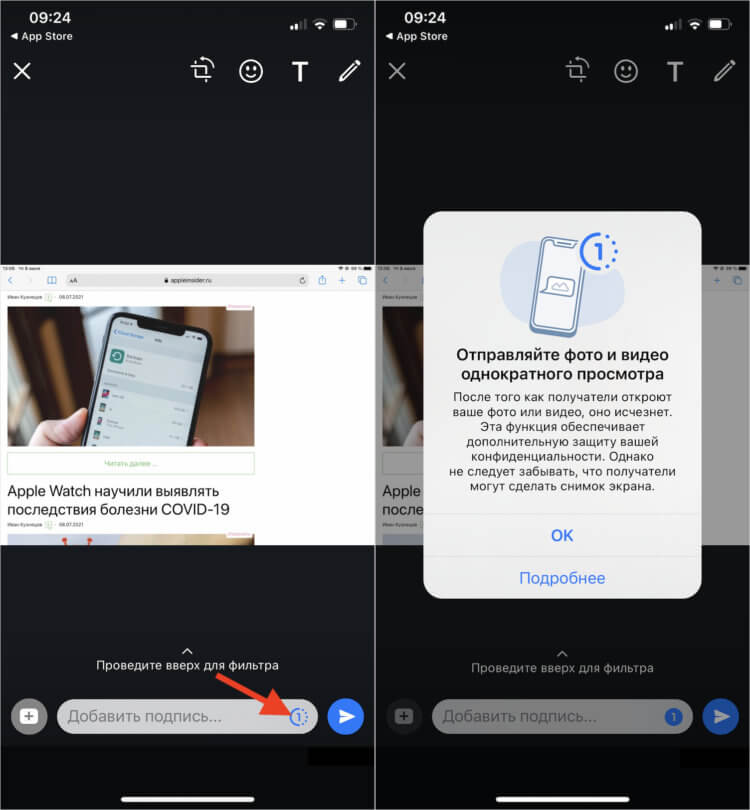
Вы точно не ошибётесь, включив автоудаление
Автоматическое удаление вложений в WhatsApp
Когда функция автоудаления включится, на экране появится соответствующее уведомление, указывающее на то, что отправленное вложение удалится после того, как получатель посмотрит его. То есть ошибиться и отправить в Ватсап фотографию или видеозапись просто так, не включив автоматическое удаление, будет довольно сложно. В общем, с удобством проблем нет.
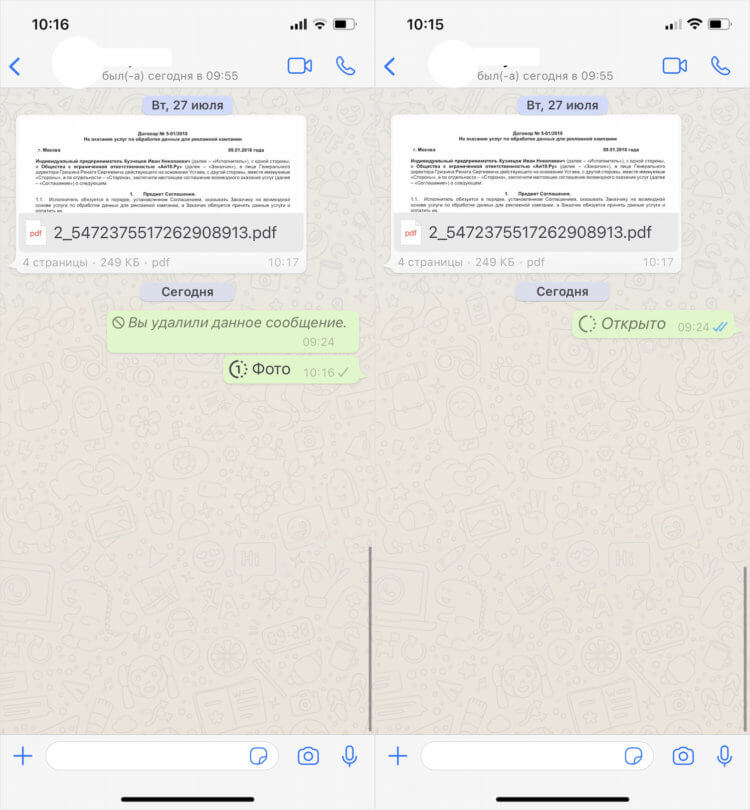
Слева — вложение не просмотрено, справа — вложение просмотрено
А вот с чем проблемы есть, так это с безопасностью. Сначала я думал, что функция автоудаления нужна для того, чтобы не дать получателю вовремя сориентироваться, что делать с вложением – сохранить его или заскриншотить. Но WhatsApp предупреждает получателя, что после первого просмотра медиафайл удалится, что даёт ему возможность сохранить его себе без каких-либо проблем.
Само вложение, если вы сделали его самоудаляемым, будет выглядеть не так, как выглядят обычные сообщения с медиафайлами. У вас, как у отправителя, это будет просто текстовая констатация об отправке без каких-либо активных элементов. А у получателя вложение будет интерактивным, но без миниатюры, так что просмотреть его содержимое до непосредственного открытия не получится.
С одной стороны, это правильно, потому что получатель – если вы ему доверяете – должен понимать, что ему нужно успеть считать всю необходимую информацию, содержащуюся во вложении. Но, с другой – если вы ему не доверяете, — было бы очень полезно не оповещать получателя об удалении медиафайла и не дать ему заранее продумать, как сохранить его.
Новости, статьи и анонсы публикаций
Свободное общение и обсуждение материалов



Лонгриды для вас

Пожалуй, главный недостаток iPhone по сравнению с любыми Android-смартфонами заключается в том, что его можно заблокировать по iCloud. Рассказываем о том, как это происходит, где злоумышленники берут данные ваших аккаунтов и как с этим бороться

Facebook не захотела отказываться от слежки за пользователями с выходом iOS 14.5. Поэтому теперь компания убеждает их согласиться на слежку, предупреждая, что в противном случае её приложения могут стать платными
![]()
если я ему доверяю, то ЗАЧЕМ тогда вообще включать самоудаление? а если не доверяю- то зачем тогда его предупреждать? опять тупая фича от цукерберга.
Источник

Журналист и обозреватель сферы IT. Создатель и администратор сайта.
Задать вопрос
Когда в Ватсап делаю фотографию и отправляю, в чате она отображается повернутой на 90 градусов. Почему Ватсап переворачивает фото при отправке, хотя держу телефон ровно? Как устранить сбой?

С такой проблемой сталкиваются владельцы некоторых моделей телефонов с ОС Android. Иногда сделанное фото отображается в чате корректно, иногда после отправки переворачивается. Устранить баг разработчикам пока не удалось.
У проблемы есть два решения. Первый вариант – сделать снимок еще раз. Обычно два раза подряд Ватсап фото не переворачивает. Второй вариант – отредактировать положение фото перед отправкой. Для этого войдите в «Галерею», кликните по нужному изображению, затем в меню редактирования нажмите на значок «Карандаш».
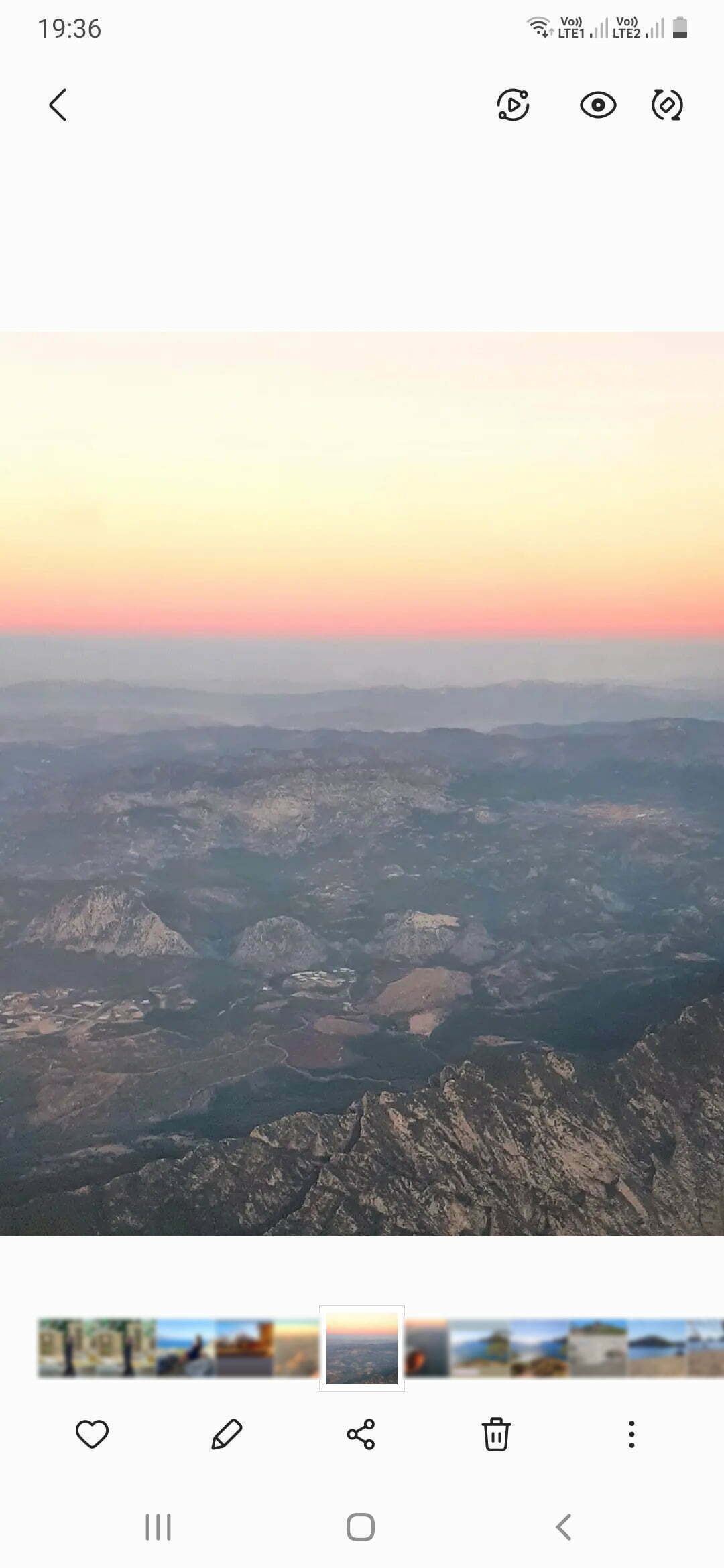
На следующей странице нажмите на команду «Поворот» (значок в виде закругленной стрелки). После редактирования нажмите «Сохранить».
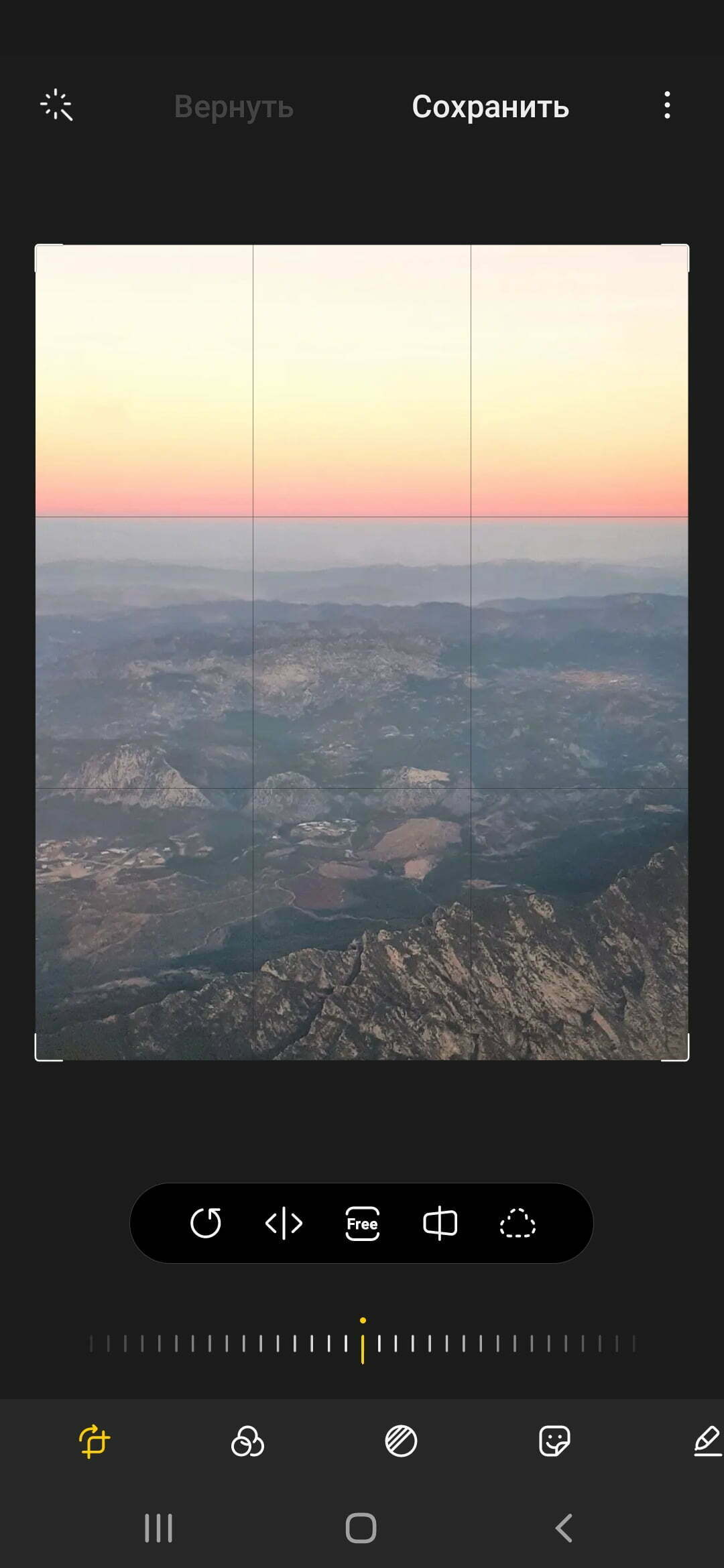
Отредактированное фото можно отправить в WhatsApp прямо из «Галереи». Для этого нажмите на значок «Поделиться».
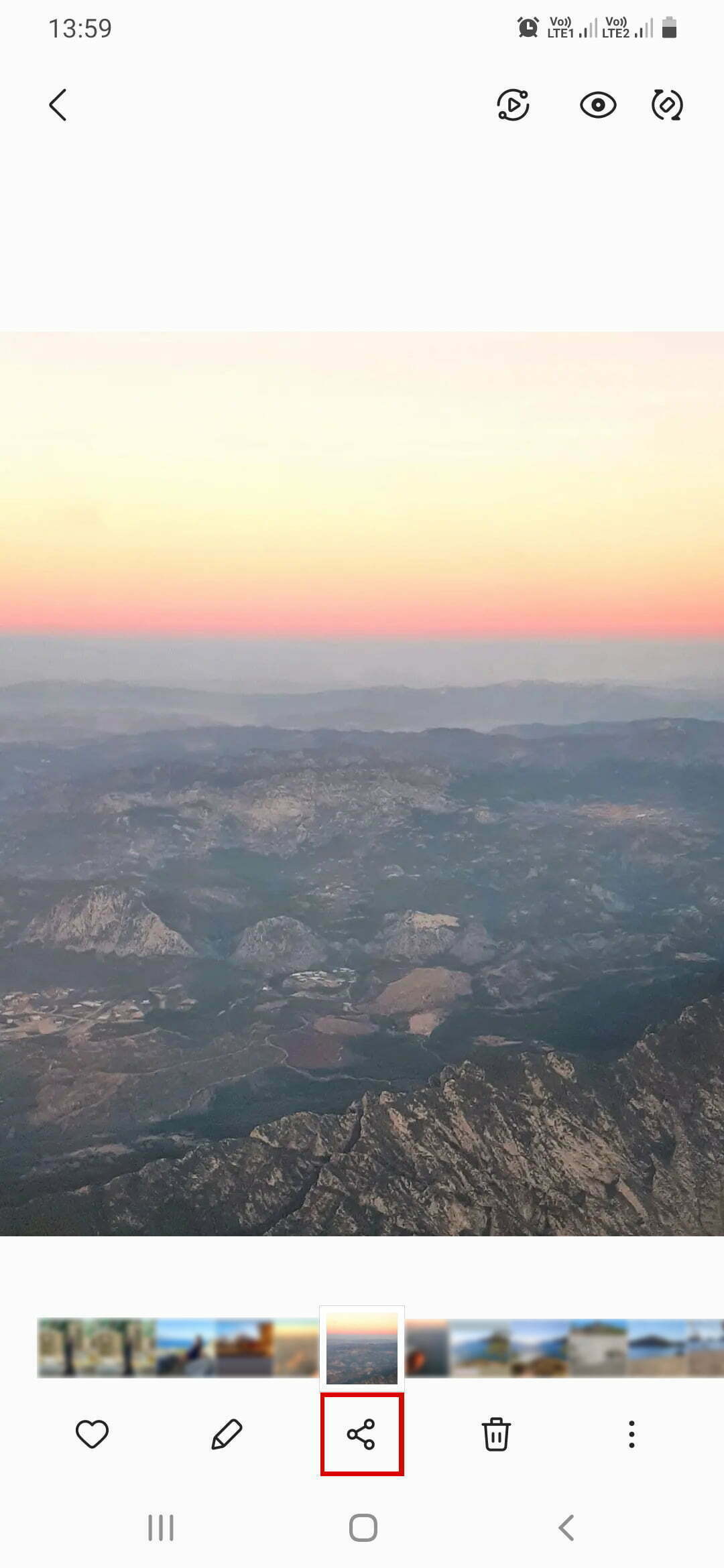
В списке программ выберите Ватсап, затем выберите получателя. Для отправки файла нажмите на стрелку на зеленом фоне.
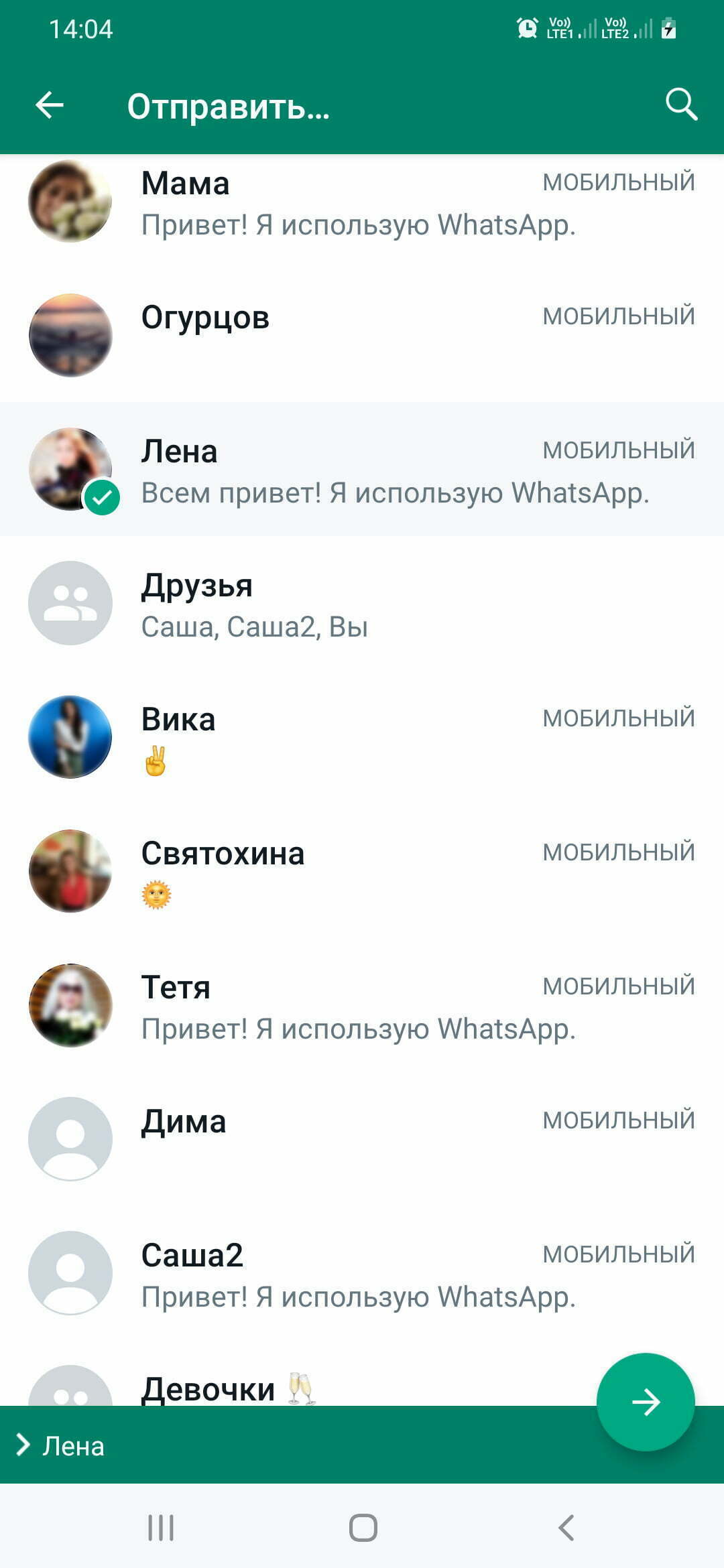
Почему фото переворачивается при отправке на сайт вконтакте или вотсап ? вайбер?
Многие сталкивались с тем, что некоторые фотографии с телефона после отправки в вконтакте, вотсап или вайбер неожиданно переворачиваются или поворачиваются набок. Это происходит потому что в фотографии есть мета данные (EXIF), которые сообщают компьютеру о положении камеры, когда вы делали снимок. Беда в том, что датчики акселератора в телефоне не всегда могут определить точное положение и ориентацию фотографии. По этой же самой причине фотографии переворачиваются в айфоне.
Чаще всего происходит, когда вы снимаете какой-то объект на столе. Телефон приходится держать параллельно столу. В этом положении датчикам довольно сложно определить правильное положение, так как наклон будет составлять всего лишь несколько градусов.
Полностью сконцентрировавшись на объекте съемки мы забываем о положении телефона и можем наклонить телефон чуть от себя. Датчики положения смартфона определят этот наклон от вас и запишут метаданные в сделанный снимок. Такое фото при загрузке на сайт (например, вк) или отправке по вотсапу / вайберу может оказаться перевернутым, так как вы сделали наклон от себя.
Содержание
- 1 Как сделать так, чтобы фотография не переворачивалась при отправке?
- 2 Удаляем метаданные Exif с фотографии
Как сделать так, чтобы фотография не переворачивалась при отправке?
Если вы хотите, чтобы ориентация положения снимка всегда определялась правильно, то в процессе съемки на телефон нужно чучуть наклонить его к себе. Это позволит телефону правильно определить, где у фотографии низ, а где верх. Эти данные будут записаны в файл фотографии.
Компьютер считывает эти данные и показывает снимок в правильном положении. То же самое происходит при загрузке фото на фейсбук, вконтакте, однокласснии и другие сервисы загрузки фотографий.
Фото переворачиваются при отправке в WhatsApp или Viber по этой же самой причине. Мессендеры считывают метаданные ваших фотографий при загрузке, определяют верх / низ фотографии и переворачивают снимок согласно этим данным.
Редактирование фотографий не всегда помогает, так как метаданные Exif не удаляются с фото, а наоборот записываются. Например, тот же самый фотошоп записывает Exif о редактировании в программе.
Удаляем метаданные Exif с фотографии

Загружаем фото с телефона на компьютер. Щелкаем правой кнопкой мыши по фотографии и нажимаем свойства.
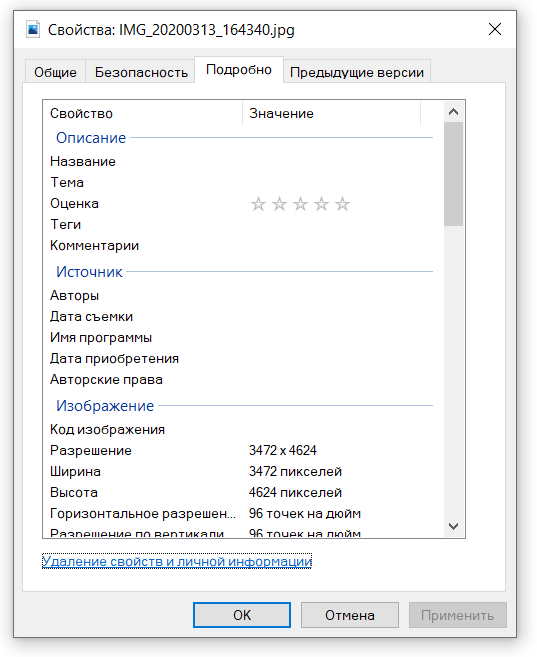
Выбираем вкладку подробно. В самом низу нажимаем «удаление свойств и личной информации».
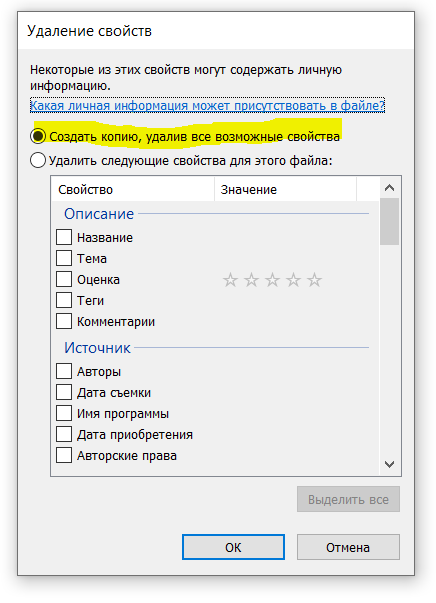
Все. Теперь у нас есть копия фотографий без метаданных. На качестве снимка это никак не скажется. Теперь его можно загружать в вотсап / вайбер / вконтакте. Фото больше переворачиваться не будет.
Если статья оказалась полезной, то нажмите кнопку поделиться, чтобы сохранить этот пост к себе и рассказать друзьям.
![]() Загрузка…
Загрузка…
Содержание
- Как перевернуть экран в whatsapp
- Как мне повернуть это изображение?
- Как повернуть картинку в WhatsApp на ноутбуке?
- Почему моя картинка в WhatsApp перевернута?
- Куда делся мой автоповорот?
- Как сделать мой статус WhatsApp горизонтальным?
- Как изменить изображение с горизонтального на вертикальное?
- Как повернуть изображение под определенным углом?
- Как повернуть изображение в формате JPEG?
- Как мне вернуть мой экран в нормальное состояние?
- Как повернуть экран по вертикали?
- Как называется перевернутое изображение?
- В чем причина?
- Как изменить ориентацию экрана
- Не поворачивается экран. Что делать
- 3. Восстановите удаленную переписку в WhatsApp
- 10. Отключите звуки в WhatsApp и спрячьте чат от любопытных взглядов
- 16. Отметьте непрочитанный чат в Whatsapp
- 18. Сделайте видеозвонок в WhatsApp
Как перевернуть экран в whatsapp
Как мне повернуть это изображение?
Коснитесь значка поворота.
Это ромб с изогнутой стрелкой в правом нижнем углу экрана. Это поворачивает изображение на 90 градусов против часовой стрелки. Чтобы повернуть еще на 90 градусов против часовой стрелки, снова коснитесь значка поворота. Продолжайте нажимать значок, пока изображение не будет повернуто по своему вкусу.
Как повернуть картинку в WhatsApp на ноутбуке?
Просто удерживайте Control + Alt, а затем выберите клавишу со стрелкой, в которой вы хотите видеть экран ноутбука или ПК.
Почему моя картинка в WhatsApp перевернута?
Фотографии, снятые на смартфоны, планшеты и некоторые камеры, могут отлично смотреться на вашем устройстве, но при загрузке в публикацию или страницу будут отображаться перевернутыми или перевернутыми, поскольку устройство сохраняет ориентацию изображения в метаданных EXIF, и не все программное обеспечение может считывать метаданные.
Куда делся мой автоповорот?
Как сделать мой статус WhatsApp горизонтальным?
Чтобы помочь вам в создании полноэкранного статуса WhatsApp, см. Простое руководство ниже.
Как изменить изображение с горизонтального на вертикальное?
Как повернуть изображение под определенным углом?
Как повернуть изображения?
Как повернуть изображение в формате JPEG?
Как мне вернуть мой экран в нормальное состояние?
Если вам когда-нибудь понадобится сделать это специально, то следующие нажатия клавиш будут вращать ваш экран.
- Ctrl + Alt + стрелка вправо: для поворота экрана вправо.
- Ctrl + Alt + стрелка влево: для поворота экрана влево.
- Ctrl + Alt + стрелка вверх: чтобы установить нормальные настройки экрана.
Как повернуть экран по вертикали?
Как использовать или назначать горячие клавиши или ярлыки для поворота экрана
- Для устройств с Windows 10 вы должны иметь возможность использовать следующий ярлык поворота экрана, чтобы изменить или перевернуть дисплей.
- Удерживая одновременно клавиши CTRL и ALT, нажмите клавишу со стрелкой вверх, продолжая нажимать клавиши CTRL и ALT [3]
Как называется перевернутое изображение?
Когда увеличительная линза приближается к странице, вы видите так называемое виртуальное изображение. Это вертикальное изображение больше, чем изображение на странице. Когда вы приближаете увеличительную линзу к глазу и отдаляете ее от страницы, вы видите то, что называется реальным изображением, которое перевернуто вверх ногами.
В чем причина?
Если вы столкнулись с неприятной ситуацией, когда переворачивается фото при отправке в Ватсап, нужно тщательно разобраться. Эта проблема возникает исключительно у пользователей смартфонов, работающих под управлением операционной системы Андроид. На Айфонах подобных трудностей нет из-за внутренних различий ОС.
WhatsApp поворачивает фото при отправке из-за внутренних неполадок операционной системы. Ошибка возникает непредсказуемо, на разных моделях и марках телефонов у любого пользователя. Попробуем понять, как вылечить проблему?

Почему фото в Ватсап отправляются перевернутые – разобрались. Можно ли предпринять меры? Хорошее действенное решение, которое можно предложить – не делайте снимки встроенной камерой. Сфотографируйте предмет/ объект с помощью основного приложения «Камера» на устройстве.


Теперь сделайте следующее:
- Добавьте фотографию в беседу с помощью специальной кнопки – скрепку вы найдете на нижней панели справа;
- Выберите контент из галереи и загрузите за несколько секунд!


- Убедитесь, что вы установили последнюю версию мессенджера – откройте магазин Гугл Плей Маркет и посмотрите наличие обновлений приложения;
- Обновите операционную систему устройства при необходимости (узнать о наличии обновлений можно через настройки девайса).

При желании можно обратиться в службу поддержки мессенджера и задать вопрос, почему фото в Ватсапе переворачивается при отправке. Практически со стопроцентной гарантией вы получите общий ответ с указанием неполадок операционной системы в качестве причины. В большинстве случаев пользователям приходится ждать – проблема исчезает без стороннего вмешательства через определенный срок. Об этом ниже!
Проблема может решиться сама собой через одно или несколько обновлений: баг пофиксят, он исчезнет. Некоторые пользователи не смогут решить ошибку – в том случае, если пользуются очень старыми моделями смартфонов, которые не поддерживают новые версии программ.
Поворот экрана – одна из базовых функций, доступных пользователям iPhone и iPad. Благодаря ей можно было изменить ориентацию интерфейса так, как будет удобно именно вам, повернув его горизонтально, вертикально или развернув вверх ногами так, что верх окажется внизу, а низ – вверху. Достаточно просто повернуть устройство в ту сторону, в которую вы хотите повернуть его экран. Но бывает и так, что экран просто ни в какую не вертится. Разбираемся, что делать в таких случаях.

Нужно повернуть экран iPhone/iPad? Это можно сделать, даже не поворачивая само устройство
У Telegram появилась версия для Safari на случай удаления из App Store. Как пользоваться
Для начала рекомендуется проверить, не заблокирована ли функция поворота экрана. Это можно сделать в Центре управления. Просто свайпните от левого верхнего угла экрана вниз и посмотрите, подсвечена ли иконка значка со стрелкой.

Сейчас поворот экрана заблокирован. Его нужно разблокировать
Если она подсвечена белым, а сам значок и стрелка окрашены в красный, значит, смена ориентации заблокирована, и вам нужно нажать на эту кнопку один раз, чтобы её разблокировать. После этого выйдите из Центра управления нажатием на любое свободное место экрана и попробуйте повернуть устройство набок.
Как изменить ориентацию экрана
Но иногда бывает, что блокировка смены ориентации отключена либо нужно просто повернуть экран, не поворачивая самого устройства (не спрашивайте меня, зачем, я не знаю). В таких случаях нужно обращаться к секретным механизмам iOS:

Для начала нужно включить AssistiveTouch
- Откройте вкладку «Меню верхнего уровня»;
- Нажмите на «+» и добавьте пункт «Повернуть экран»;

Нужно включить функцию виртуального поворота экрана
- Нажмите на виртуальную кнопку Home и выберите «Повернуть экран»;
- Выберите направление для поворота и нажмите на него.
Несмотря на то что программный поворот экрана не зависит от работы акселерометра, ему может препятствовать функция блокировки смены ориентации. В этом случае откройте Центр управления и отключите ограничение. После этого снова нажмите на виртуальную кнопку «Домой» и инициируйте поворот экрана. Он повернётся в том направлении, в котором вам нужно, хотя сам iPhone или iPad останутся в исходном положении.
Не поворачивается экран. Что делать

Меню поворота экрана выглядит вот так
Самая логичная причина пользоваться таким способом поворота экрана – если акселерометр, который отвечает за поворот экрана iPhone и iPad, сломается. В этом случае можно будет менять ориентацию по своему усмотрению. Правда, нужно немного привыкнуть к обозначению каждой из сторон, потому что я несколько раз подряд путал их и поворачивал экран не в ту сторону, в какую хотел. Возможно, со мной что-то не так, но мне не помогли даже стрелки, показывающие направление поворота.
Удобно ли пользоваться этим механизмом? Ну, учитывая, что по умолчанию все iPhone и iPad могут менять ориентацию самостоятельно при повороте на бок, то нет. Однако, если нет другого выхода, то можно приноровиться и привыкнуть к особенностям работы данной функции. Тем более что альтернативных путей выйти из сложившейся ситуации у вас, скорее всего, не будет. Разве только отнести устройство в сервисный центр для ремонта. Главное помнить, что в замене одного акселерометра вам скорее всего откажут, и тогда придётся платить за замену половины рабочих компонентов.

Whatsapp является одним из самых популярных приложений, которое помогает оставаться на связи с друзьями и знакомыми.
Существует множество возможностей в этом приложений, о которых пользователи даже не подозревают, но которые могут значительно улучшить их навыки текстового общения.
1. Станьте невидимкой в Whatsapp.

2.Скройте время посещения в WhatsApp.

Если вы хотите избежать неловкого разговора и не хотите, чтобы другие видели, когда вы в последний раз посещали чат, это можно легко сделать.
Зайдите в Настройки – Аккаунт – Приватность — Время посещения, и выберите, кто может видеть, когда вы в последний раз были активны.
3. Восстановите удаленную переписку в WhatsApp

Для этого вам нужно установить резервное копирование ваших чатов. Зайдите в Настройки – Чаты – Резервная копия чатов. Затем вы можете выбрать резервное копирование ежедневно, еженедельно или ежемесячно. Whatsapp будет копировать ваши чаты только, когда телефон включен.

5. Выделите текст жирным, курсивом или зачеркнутым в Whatsapp

Если вы хотите поставить акцент на определенное слово, вам нужно использовать определенные клавишные комбинации.
Чтобы выделить жирным шрифтом, вам нужно поставить звездочку с обеих сторон слова, *вот так*, для курсива используйте нижнее подчеркивание _слова_, а для зачеркивания волнистый дефис
. Также вы можете комбинировать *_жирный курсив_*.
6. Отключите уведомления в чатах в Whatsapp

Например, вы хотите узнать, в какое время завтра будет собрание. Но этот простой вопрос превратился в трехчасовой разговор между остальными участниками чата.
Теперь вы можете избежать раздражающих уведомлений, выбрав название чата наверху и выбрав беззвучный режим. Нажмите на кнопку Не беспокоить в верхнем правом углу и уберите галочку с опции Показывать уведомления.
7. Отключите сохранение фотографий WhatsApp в вашей галерее

Все файлы, которые вы получаете, автоматически сохраняются в галерее телефона. Если ваши друзья отправляют фотографии, которые вы не хотите, чтобы видели другие, существует способ этого избежать. Для iPhone зайдите в Настройки – Чаты и отключите опцию Видимость медиа.
Кроме того, вы можете скрыть фотографии, полученные в WhatsApp, создав файл .nomedia.
Для Android у вас должен быть установлен файловый менеджер, который можно скачать из Google Play Store . После загрузки зайдите в Images/WhatsApp Images и создайте файл с названием .nomedia.
8. Экономьте память смартфона от ненужных файлов в WhatsApp

Когда кто-то вам присылает картинки, гифки, аудио и видео файлы, они загружаются автоматически. Чтобы они не забивали внутреннюю память вашего смартфона, установите загрузку только необходимых видов файлов, когда вы подключаетесь к Wi-Fi или мобильной сети.
Для iOS Зайдите в Настройки – Данные, где сможете выбрать метод загрузки. Для Android зайдите в Настройки – Данные – Автозагрузка медиа, чтобы найти их.
9.Создайте ярлык для определенного контакта в WhatsApp

Если вам сложно все время искать своего лучшего друга в общей массе чатов WhatsApp, вы можете отдать предпочтение определенным людям (если у вас Android). Вы можете сократить время поиска, сохранив ярлыки любимых контактов в WhatsApp на экране телефона.
Нажмите на нужный чат и в меню (многоточие в верхнем правом углу) и выберите «Добавить ярлык», и на вашем экране телефона появится ярлык с контактом.
10. Отключите звуки в WhatsApp и спрячьте чат от любопытных взглядов





15. Сохраняйте приватность в групповом чате в Whatsapp

Если вы не хотите, чтобы друзья друзей, которых вы никогда не видели, но с которыми состоите в групповом чате, просматривали ваши личные данные, вы можете сделать нужные изменения.
Вы можете ограничить доступ к вашей фотографии профиля и личному статусу, зайдя в Настройки – Аккаунт – Приватность, и выбрав нужные опции.
16. Отметьте непрочитанный чат в Whatsapp

Это можно сделать в списке чата, выделив чат и пометив его, как непрочитанный.

18. Сделайте видеозвонок в WhatsApp
Для того, чтобы сделать видеозвонок, откройте контакт и нажмите на значок видео.
19. Рисуйте на фотографиях или добавляйте смайлики в WhatsApp

Сделайте фотографию в приложении, а затем используйте различные инструменты наверху экрана, чтобы рисовать на фотографии, добавить смайлики или текст.
20. Превратите видео в гифки в Whatsapp
Источник

